デザインツールとして有名なIllustratorの特徴や使い方についてご紹介します。
Illustratorとは
IllustratorはAdobe社が提供しているデザイン制作ツールです。主にロゴやイラストの作成や、ポスター、地図、グラフなどのデザインの作成に向いています。
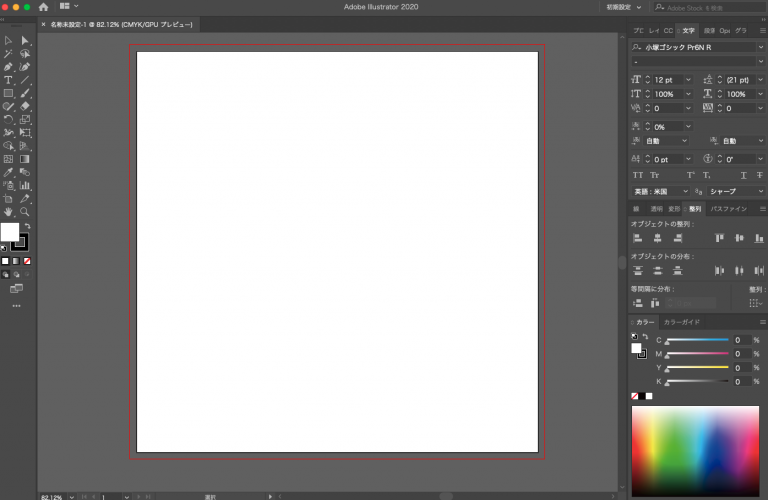
IllustratorとPhotoshopの違い
Photoshopとの大きな違いとして、Photoshopはラスタ形式のデータを扱うのに対して、Illustratorはベクタ形式のデータを扱います。ラスタ形式は点で構成されているため、複雑な画像や写真に適しています。それに対してベクタ形式は数値データとして保存されるため、拡大してもぼやけることがなく、ロゴやシンプルな形のイラストに向いています。
Illustratorの使い方
文字をロゴのように加工してみましょう。Illustratorを開いてください。
Illustratorはこちら
※Adobe creative cloud(有料)で制作を進めます。またPCにインストールする必要があります。
https://www.adobe.com/jp/products/illustrator.html

(1)「新規作成」をクリックすると、ダイアログが表示されます。ダイアログではファイルのサイズや向きなどを設定できます。「プリント」を指定して「作成」をクリックしてください。
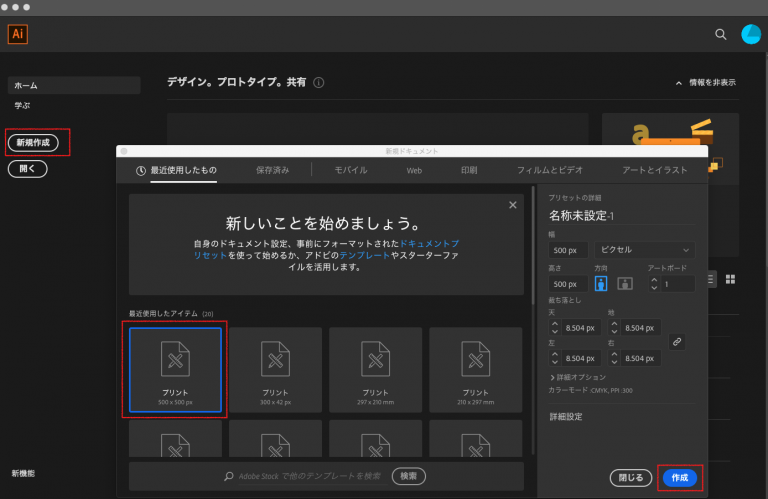
(2)白い背景の画面が表示されます。ここに文字や形を組み合わせてデザインを作っていきます。
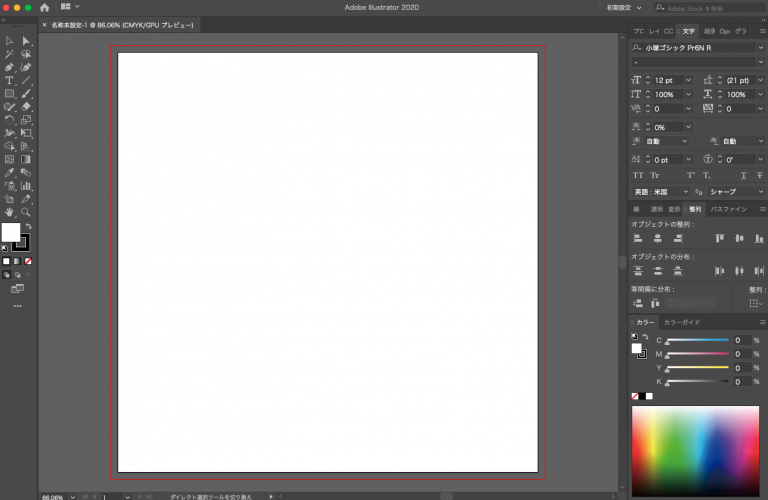
(3)フォントを選択します。文字のタブを開き、「ヒラギノ角ゴ Std W8」を選択してください。
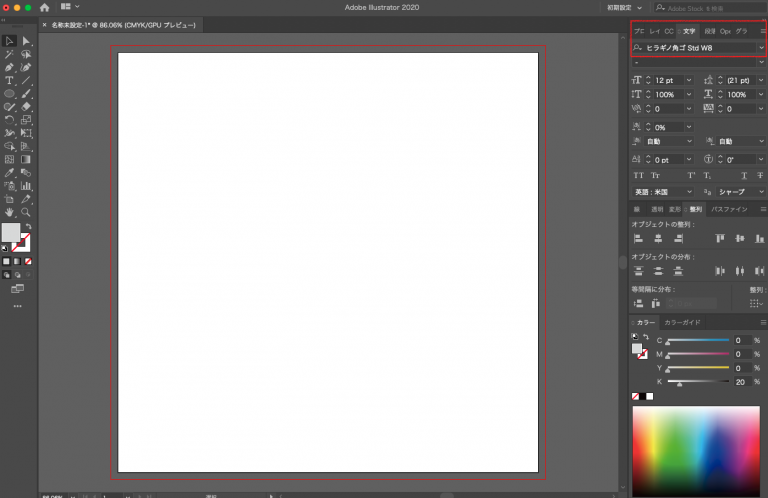
(4)左のメニューから「T」を長押ししてください。文字ツールの選択ダイアログが表示されます。「文字ツール」を選択してください。
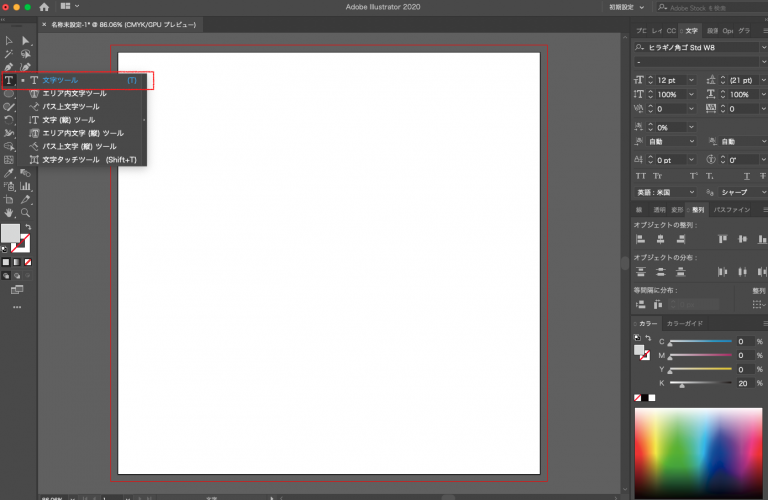
(5)白いワークスペースのどこでも良いので、クリックしてください。文字が入力できるようになります。「MENTER」と入力してください。
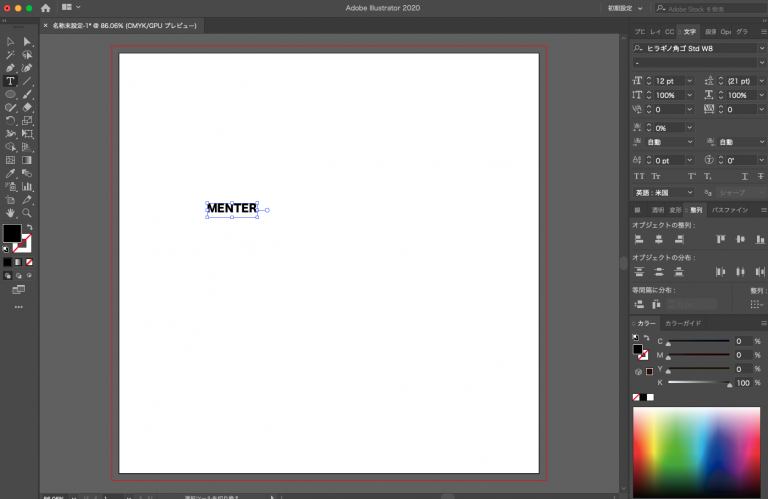
(6)左のメニューから楕円形ツールを選択してください。

(7)白いワークスペースをクリックして正円を作ってください。shiftキーを押しながら動かすと縦横率を保ったまま大きくしたり小さくすることができます。
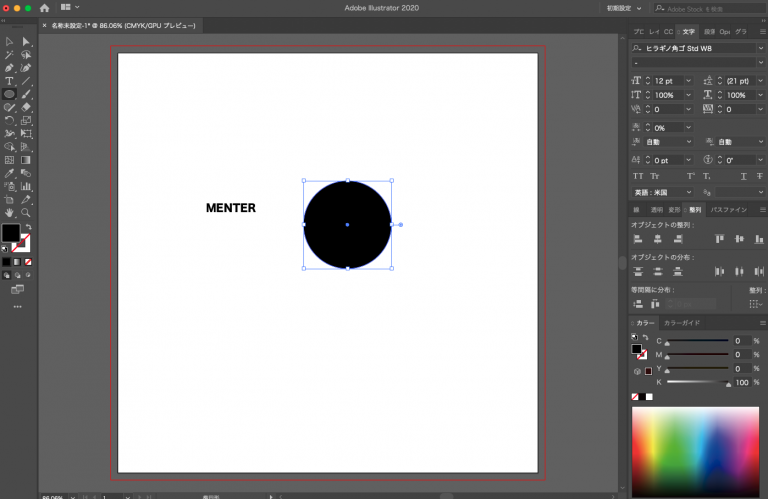
(8)左のメニューから選択ツールを選択してください。そして文字と正円を2つとも選択します。shiftキーを押しながら選択することで2つ選択できます。
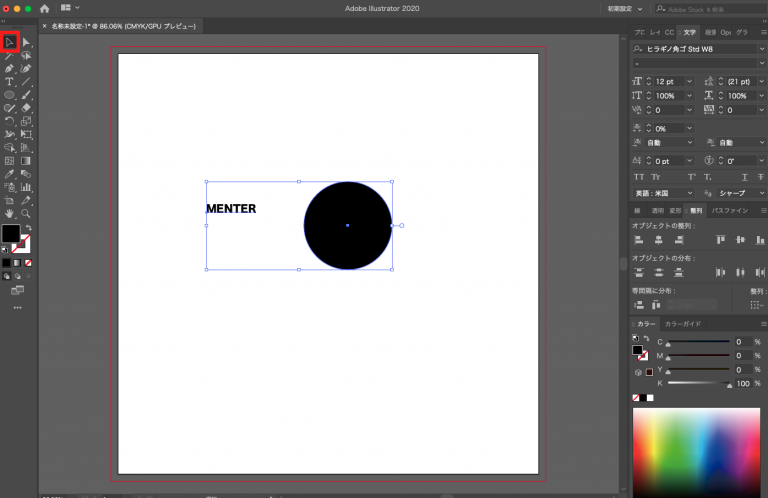
(9)メニューバーから「オブジェクト」→「エンベロープ」→「最前面のオブジェクトで作成」をクリックしてください。
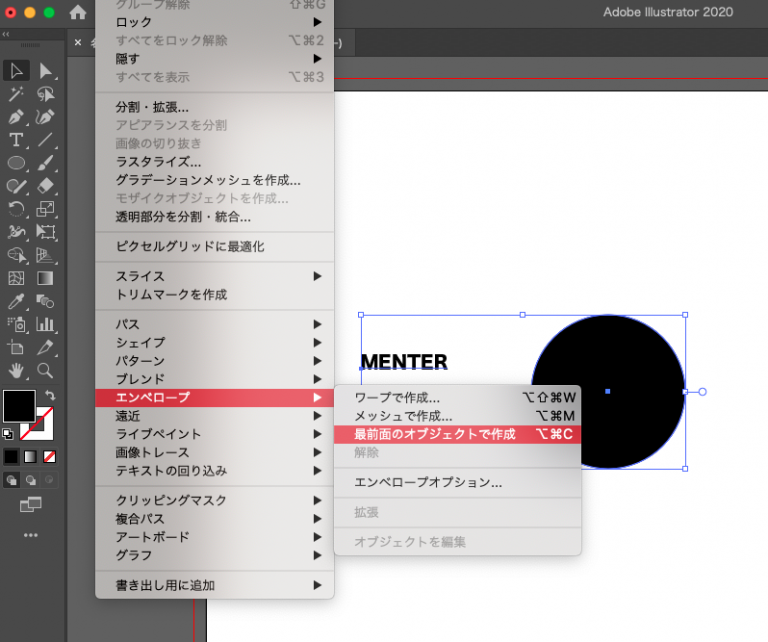
(10)正円と文字が合体して、丸い球体のような文字になりました。このように文字や形を組み合わせたり、加工することでロゴを制作していきます。
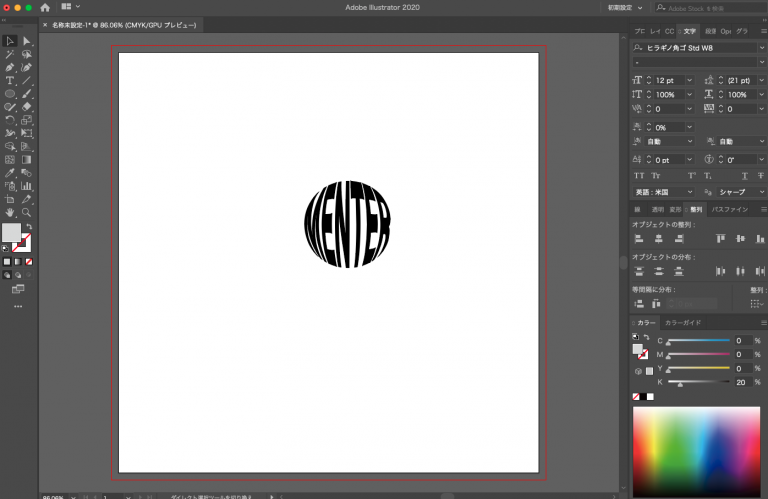
POINT
Illustratorには他にもたくさんの機能があります。全て覚える必要はありませんが、どのようなことができるか把握しておきましょう。




コメント